
அடுத்த கட்டுரையில் ஜெல்லிஃபின் பற்றிப் பார்க்கப் போகிறோம். இந்த வலைப்பதிவில் முன்பு எழுதப்பட்டபடி, உபுண்டுவில் வெவ்வேறு சக்திவாய்ந்த மற்றும் செயல்பாட்டு ஊடக சேவையகங்களைக் காணலாம். இன்று நம்மைப் பற்றி கவலைப்படுவது ஒன்று இலவச, குறுக்கு மேடை மற்றும் திறந்த மூல மாற்று ஸ்ட்ரீமிங் மீடியாவிற்கு.
ஜெல்லிஃபினில் பிரீமியம் அம்சங்கள், உரிமங்கள் அல்லது பிற வகை திட்டங்களை நாங்கள் காண மாட்டோம். இது முற்றிலும் இலவச மற்றும் திறந்த மூல திட்டமாகும், இது அதனுடன் தொடர்புடைய சமூகத்தால் ஆதரிக்கப்படுகிறது. ஜெல்லிஃபின் பயன்படுத்தி உபுண்டுவில் இந்த மீடியா சேவையகத்தை சில நிமிடங்களில் விரைவாகவும் உடனடியாகவும் கட்டமைக்க முடியும். எங்களை அனுமதிக்கும் LAN அல்லது WAN வழியாக அணுகலாம் எந்த சாதனத்திலிருந்தும்.

உபுண்டு 18.04 இல் ஜெல்லிஃபின் நிறுவவும்
ஜெல்லிஃபின் குனு / லினக்ஸ், மேக் ஓஎஸ் மற்றும் விண்டோஸ் உடன் இணக்கமானது. இந்த எடுத்துக்காட்டுக்கு இதை உபுண்டு 18.04 எல்டிஎஸ் விநியோகத்தில் நிறுவ உள்ளோம்.
தொடங்க நாம் ஒரு முனையத்தை (Ctrl + Alt + T) திறக்கப் போகிறோம் APT க்கு HTTPS போக்குவரத்தை நிறுவவும், இது ஏற்கனவே உங்கள் கணினியில் நிறுவப்படவில்லை என்றால்:
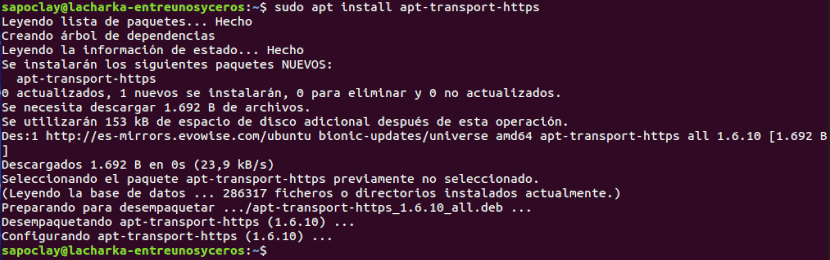
sudo apt install apt-transport-https
அடுத்த கட்டமாக இருக்கும் ஜெல்லிஃபின் ஜிபிஜி கையொப்பமிடும் விசையைச் சேர்க்கவும்:
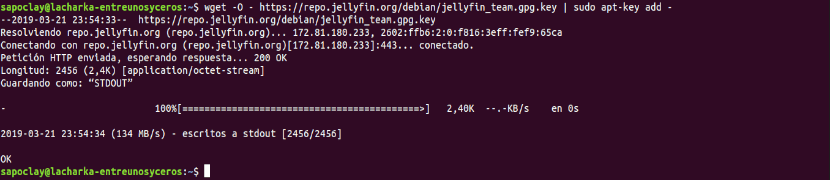
wget -O - https://repo.jellyfin.org/debian/jellyfin_team.gpg.key | sudo apt-key add -
நாங்கள் தொடர்கிறோம் ஜெல்லிஃபின் களஞ்சியத்தை சேர்க்கிறது. அதே முனையத்தில் பின்வரும் கட்டளைகளை எழுதுவோம்:

sudo touch /etc/apt/sources.list.d/jellyfin.list echo "deb https://repo.jellyfin.org/ubuntu bionic main" | sudo tee /etc/apt/sources.list.d/jellyfin.list
இறுதியாக, நாங்கள் செய்வோம் மென்பொருள் பட்டியலைப் புதுப்பிக்கவும் களஞ்சியங்களிலிருந்து:
sudo apt update
முடிந்தது ஜெல்லிஃபின் நிறுவப்பட்டது பின்வரும் கட்டளையைப் பயன்படுத்தி:
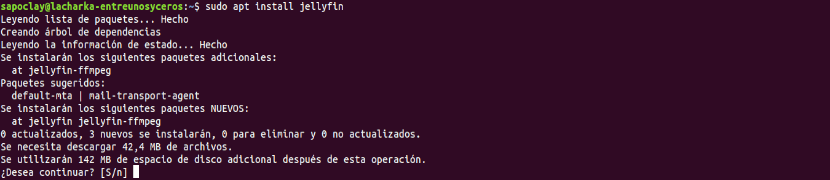
sudo apt install jellyfin
ஜெல்லிஃபின் சேவையைத் தொடங்கவும்
பாரா சேவையை இயக்கி தொடங்கவும் ஒவ்வொரு மறுதொடக்கத்திற்கும் பிறகு பின்வரும் கட்டளைகளை இயக்குவோம்:

sudo systemctl enable jellyfin sudo systemctl start jellyfin
நம்மால் முடியும் சேவை சரியாக தொடங்கப்பட்டதா என சரிபார்க்கவும் அல்லது கட்டளையை இயக்குவதன் மூலம் அல்ல:
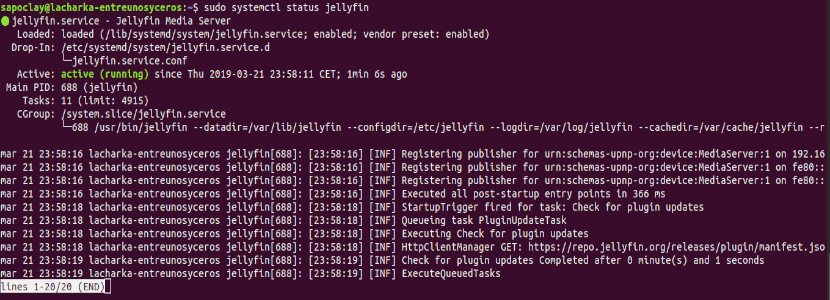
sudo systemctl status jellyfin
முந்தைய ஸ்கிரீன்ஷாட்டில் உள்ளதைப் போன்ற வெளியீட்டை நீங்கள் கண்டால், ஜெல்லிஃபின் சேவையை சரியாக ஆரம்பித்திருப்பார். இந்த கட்டத்தில், ஆரம்ப அமைப்பிற்கு செல்லலாம்.
ஆரம்ப அமைப்பு
நெட்வொர்க்கில் உள்ள எந்த அமைப்பிலிருந்தும் ஜெல்லிஃபினை அணுக முடியும். எந்த கூடுதல் பயன்பாடுகளையும் நிறுவ வேண்டிய அவசியமில்லை. உங்களுக்கு தேவையானது வலை உலாவி மட்டுமே நவீன. தொடங்க, நாங்கள் உள்ளமைவை உருவாக்கப் போகிறோம், உலாவியில் உள்ள URL ஐ அணுகுவதன் மூலம் தொடங்கவும் http://nombredominio:8096 o http://dirección-IP:8096.
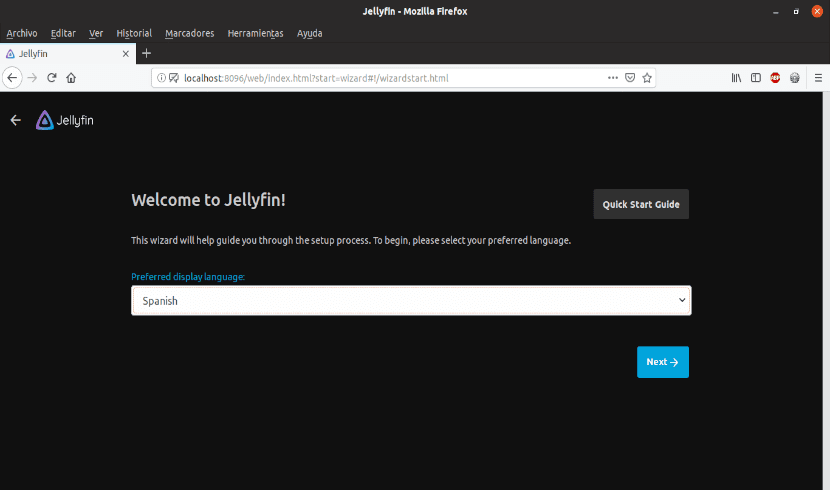
முந்தைய ஸ்கிரீன்ஷாட்டில் உள்ளதைப் போன்ற வரவேற்புத் திரையை திரையில் காண்போம். இங்கே தவிர வேறு எதுவும் இல்லை எங்கள் விருப்பமான மொழியைத் தேர்ந்தெடுக்கவும் கிளிக் செய்யவும் அடுத்த.
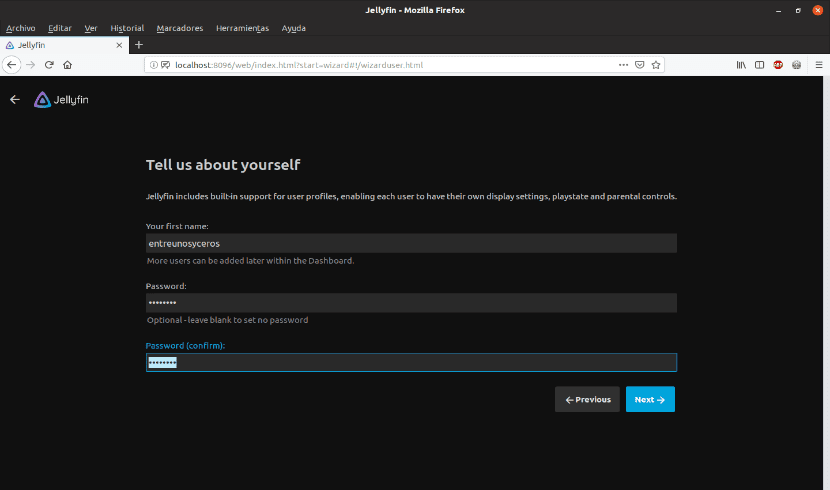
இந்த திரையில் நாம் செய்ய வேண்டியிருக்கும் எங்கள் பயனர் தரவை எழுதுங்கள். நாங்கள் பின்னர் கண்டுபிடிக்கும் கட்டுப்பாட்டு பலகத்தில், அதிகமான பயனர்களைச் சேர்க்கலாம். கிளிக் செய்வதன் மூலம் அடுத்த திரைக்குச் செல்கிறோம் அடுத்த.
அடுத்த கட்டமாக இருக்கப்போகிறது நாம் அனுப்ப விரும்பும் மல்டிமீடியா கோப்புகளைத் தேர்ந்தெடுக்கவும். பொத்தானைக் கிளிக் செய்தால் போதும் 'ஊடக நூலகத்தைச் சேர்க்கவும்'.
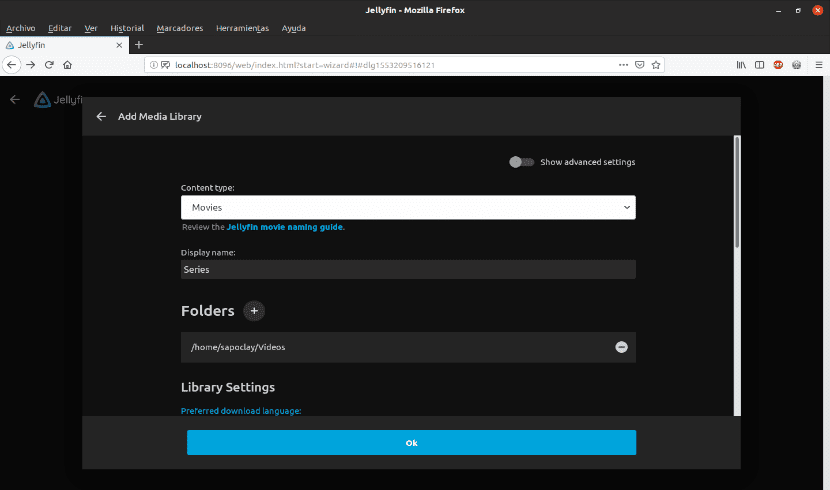
உள்ளடக்க வகையைத் தேர்ந்தெடுக்கவும் ஆடியோ, வீடியோ, திரைப்படங்கள் போன்றவற்றுக்கு இடையில். நாமும் செய்ய வேண்டியிருக்கும் காட்சி பெயரைத் தட்டச்சு செய்து + அடையாளத்தைக் கிளிக் செய்க உரைக்கு அடுத்ததாக காணப்படுகிறது «கோப்புறைகள்«. எனவே எங்கள் மல்டிமீடியா கோப்புகள் சேமிக்கப்பட்டுள்ள இடத்தை நீங்கள் தேர்வு செய்யலாம். அத்துடன் எங்களால் மற்ற உள்ளமைவுகளை உருவாக்க முடியும் நூலகம் போன்றவற்றுக்கு. கிளிக் செய்வதன் மூலம் அடுத்த திரைக்கு செல்வோம் Ok.
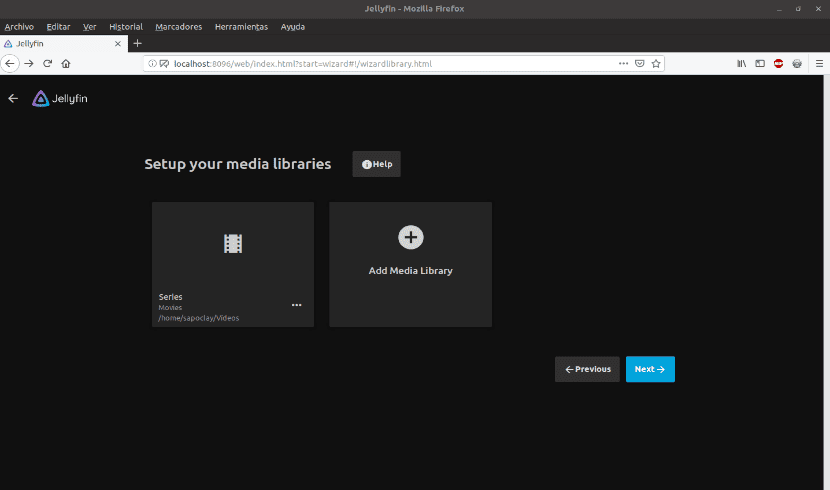
அதேபோல், நாங்கள் ஆர்வமாக இருப்பதால் வகைப்படுத்தப்பட்ட அனைத்து மல்டிமீடியா கோப்புகளையும் சேர்க்கலாம். நீங்கள் ஸ்ட்ரீம் செய்ய விரும்பும் அனைத்தையும் தேர்ந்தெடுத்ததும், கிளிக் செய்க அடுத்த.
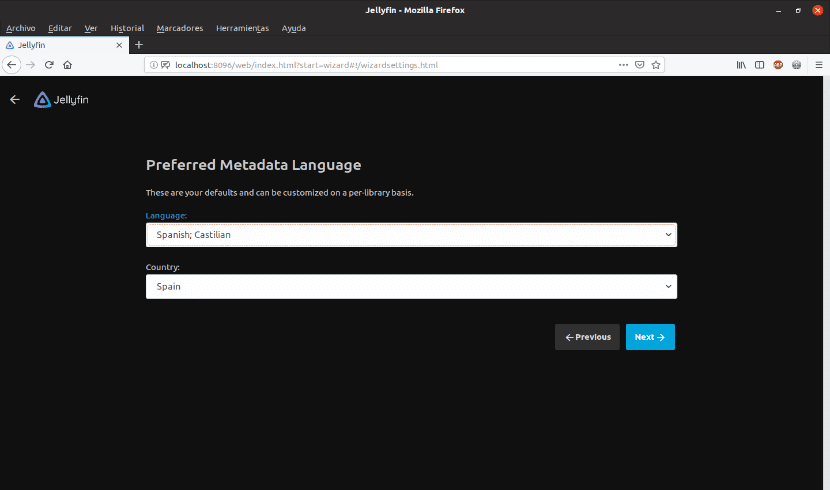
தேர்வு மெட்டாடேட்டா மொழி கிளிக் செய்யவும் அடுத்த.
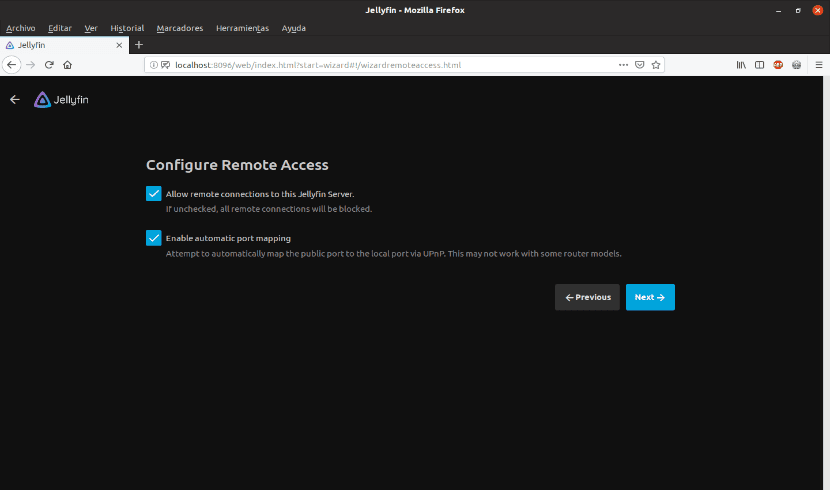
இந்த திரையில் நாம் கட்டாயம் இருக்க வேண்டும் இந்த மீடியா சேவையகத்திற்கு தொலை இணைப்புகளை அனுமதிக்க விரும்பினால் உள்ளமைக்கவும். பிற சாதனங்கள் அல்லது கணினிகளிலிருந்து அணுக ஆர்வமாக இருந்தால் தொலை இணைப்புகளை அனுமதிப்பதை உறுதிசெய்க. இது செயல்படுத்துகிறது தானியங்கி துறைமுக பணி. கிளிக் செய்வதன் மூலம் முடிக்கவும் அடுத்த.
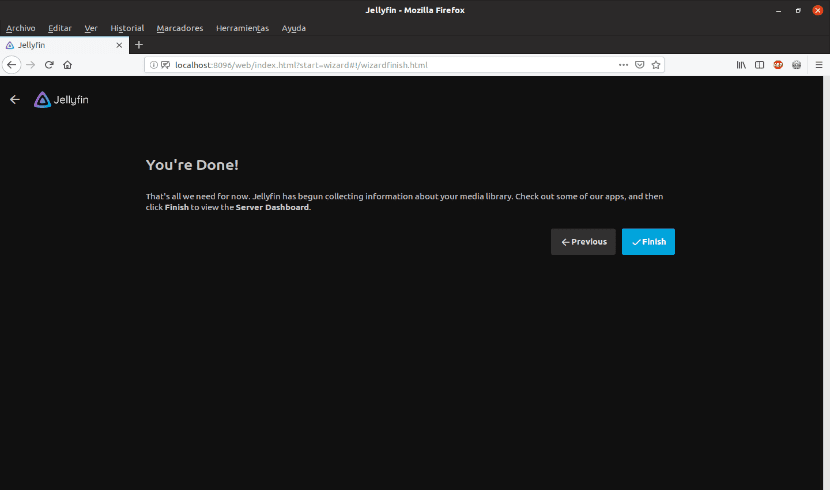
இந்தத் திரைக்கு வந்தால், எல்லாம் தயாராக உள்ளது. செய் கிளிக் செய்யவும் பினிஷ் ஆரம்ப ஜெல்லிஃபின் அமைப்பை முடிக்க. நீங்கள் உள்நுழைவு பக்கத்திற்கு திருப்பி விடப்படுவீர்கள்.
ஜெல்லிஃபினில் உள்நுழைக
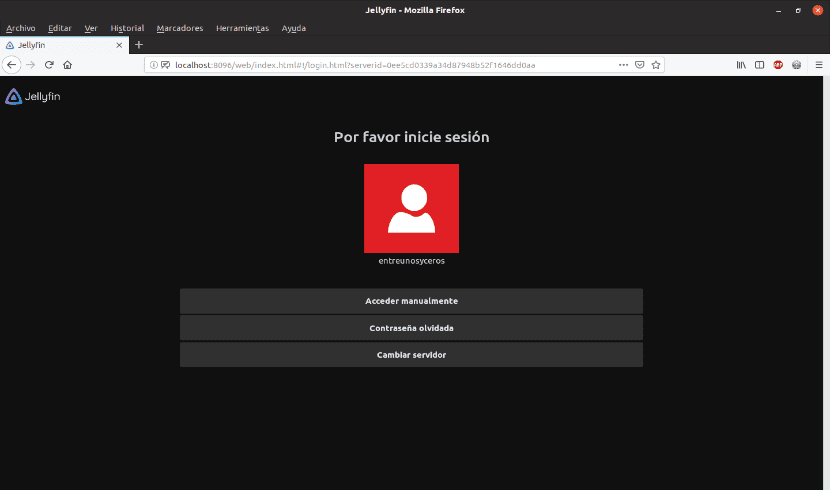
எழுதுங்கள் நீங்கள் முன்பு அமைத்த பயனர்பெயர் மற்றும் கடவுச்சொல்.
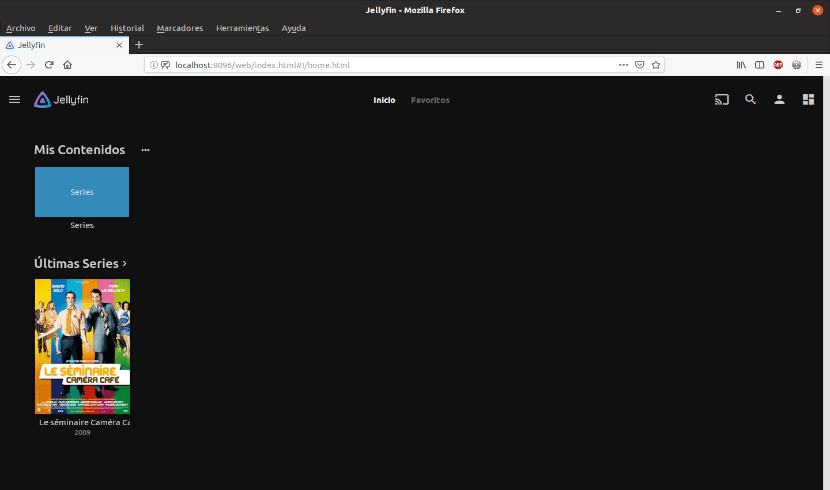
ஸ்கிரீன்ஷாட்டில் காணப்படுவது போல், அனைத்து மீடியா கோப்புகளும் திரையில் காட்டப்பட வேண்டும் பிரிவில் எனது பொருளடக்கம். நீங்கள் செய்ய வேண்டியது எல்லாம் நீங்கள் விளையாட விரும்பும் மல்டிமீடியா கோப்பில் கிளிக் செய்யவும் அல்லது அதன் தரவைக் காண தாவலைத் தேர்ந்தெடுக்கவும்.
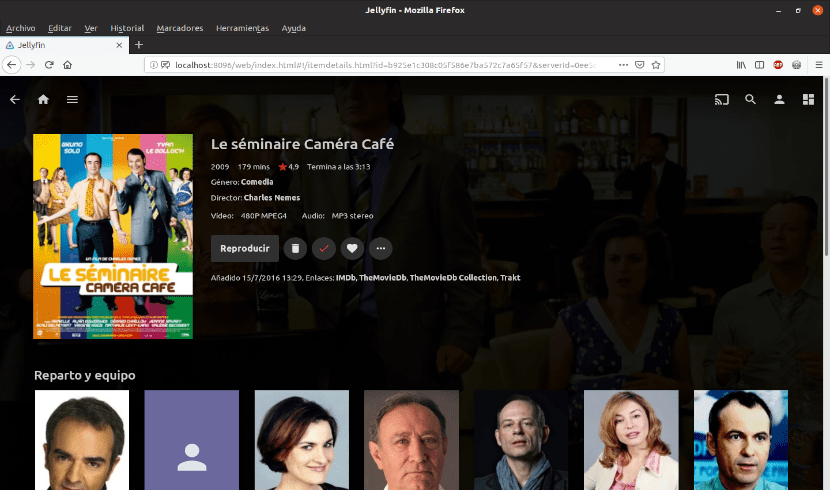
உங்களுக்கு தேவைப்பட்டால் எதையாவது மாற்றவும் அல்லது மறுகட்டமைக்கவும், இதனை விட திரையின் மேல் இடதுபுறத்தில் உள்ள மூன்று கிடைமட்ட பட்டிகளைக் கிளிக் செய்க. இங்கே நீங்கள் பயனர்கள், மீடியா கோப்புகளைச் சேர்க்கலாம், பின்னணி அமைப்புகளை மாற்றலாம், செருகுநிரல்களை நிறுவலாம், இயல்புநிலை துறைமுகத்தை மாற்றலாம் மற்றும் பல அமைப்புகளை செய்யலாம்.
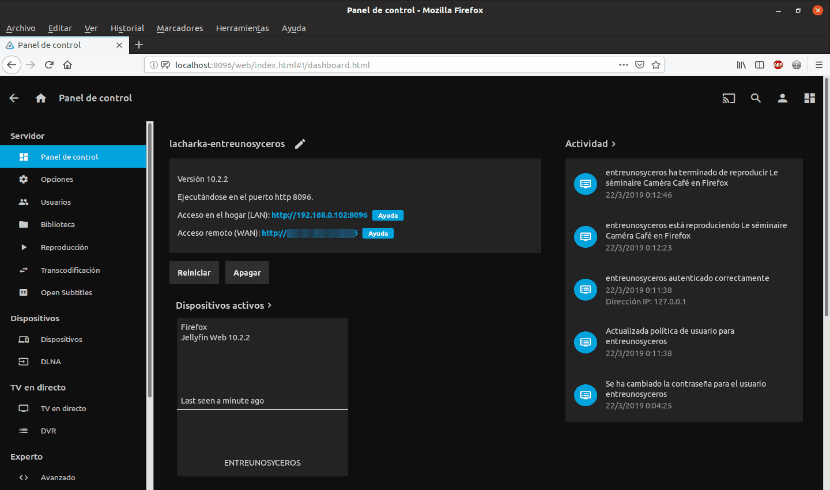
நீங்கள் விரும்பினால் அம்சங்கள் அல்லது உள்ளமைவுகளைப் பற்றி மேலும் தெரிந்து கொள்ளுங்கள், பக்கத்தைப் பாருங்கள் உத்தியோகபூர்வ ஆவணங்கள் ஜெல்லிபின் அல்லது அவரது GitHub இல் பக்கம்.
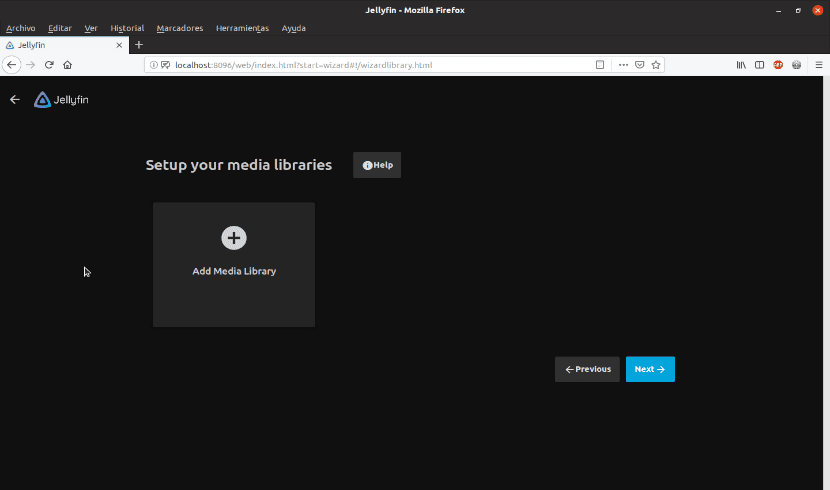
இது ஒரு சுவாரஸ்யமான திட்டம், ஏனென்றால் இது மற்ற நிரல்களின் அனைத்து பிரீமியம் அம்சங்களையும் கொண்டுள்ளது, ஆனால் இந்த சேவையை உள்ளூர் நெட்வொர்க்கிற்கு வெளியே எவ்வாறு அணுகலாம்.
இப்போது சில காலமாக, மறுதொடக்கம் விருப்பம் தோன்றாது, பொது அல்லது தனியார் ஐபி இல்லை, மேலும் இது தொலைவிலிருந்து அணுகலை அனுமதிக்காது.
வணக்கம், இது தொலைவிலிருந்து அணுக அனுமதித்தால், நீங்கள் உங்கள் வெளிப்புற ஐபி மட்டுமே கண்டுபிடிக்க வேண்டும், இது மிகவும் எளிமையானது மற்றும் திசைவியில் துறைமுகங்களைத் திறக்க வேண்டும், உங்களிடம் ஐபி இருந்தால், மிகவும் எளிமையான டிஎன்எஸ் சேவையகத்தைப் பயன்படுத்தவும் (duckdns.org) நீங்கள் ஒரு இணைய முகவரியால் இணைப்பதால் ஐபி அதை மாற்றினால் மட்டுமே அவர் அதை மாற்றுவார்
நிறைய தகவல்கள் உள்ளன
குறித்து